Cara Memasang Pemacu FTDI pada PC Windows
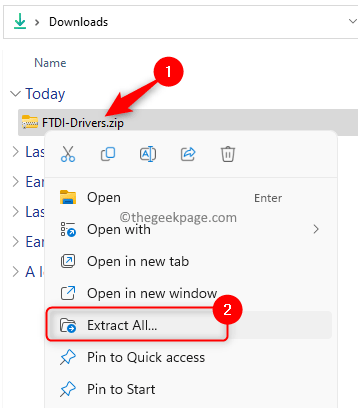
- 5078
- 1140
- Dave Kreiger V
Ftdi Chip (Future Technology Devices International Ltd.) adalah IC yang popular yang digunakan untuk antara muka peranti seperti Arduino dengan PC anda menggunakan kabel USB. Pada asasnya, kerja cip ini adalah untuk menukar isyarat USB menjadi isyarat UART yang difahami oleh mikropengong.
Secara lalai, Windows tidak mempunyai perisian pemacu FTDI yang dipasang pada mereka. Apabila anda memasukkan FTDI anda, anda akan melihat bahawa ia akan dilihat di Pengurus Peranti dengan tanda seru di dalam segitiga kuning. Ini bermaksud bahawa pemandu untuk peranti FTDI yang disambungkan ke PC anda tidak dipasang. Ramai pengguna telah cuba memasang pemacu secara automatik menggunakan pemasang pemandu automatik Windows dan mendapati bahawa ia tidak berfungsi untuk mereka.
Baca artikel ini untuk mencari langkah -langkah yang dapat membantu anda memasang pemacu FTDI secara manual di PC Windows anda.
Muat turun dan ekstrak pemacu FTDI untuk tingkap
Langkah 1. Klik pada pautan FTDi-Drivers ini untuk memuat turun pemacu untuk Windows.
Langkah 2. Simpan dalam folder pada sistem anda dari mana ia dapat diakses dengan mudah.
Langkah 3. Pergi ke folder di mana fail zip yang dimuat turun disimpan.
Langkah 4. Klik kanan pada fail zip ini dan pilih Ekstrak semua… dalam menu konteks.
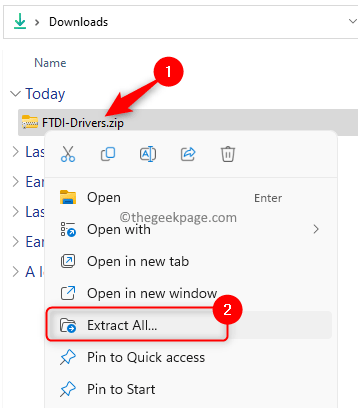
Langkah 5. Di tetingkap yang muncul, pilih lokasi untuk menyimpan fail yang diekstrak menggunakan Semak imbas butang.
Langkah 6. Akhirnya, klik pada Ekstrak butang untuk mengekstrak fail ke dalam folder yang dipilih.
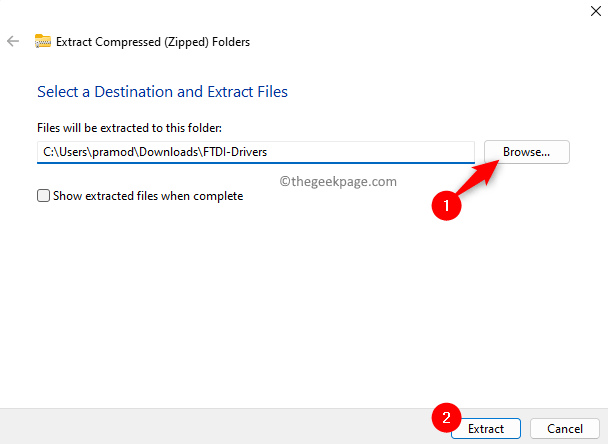
Periksa sama ada FTDI dikesan dan pasang pemacu
Langkah 1. Sekarang, anda perlu mempunyai peranti FTDI yang disambungkan ke komputer.
Langkah 2. Tekan Windows + R untuk membuka Jalankan dialog.
Jenis Devmgmt.MSC dan memukul Masukkan untuk membuka Pengurus peranti.
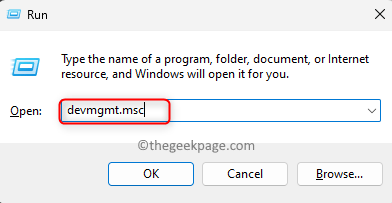
Langkah 3. Di dalam Pengurus peranti, Sekiranya anda mengembangkan Peranti lain bahagian anda akan melihat peranti dengan nama FT232R USB UART.
Langkah 4. Sekarang, klik kanan di Peranti FTDI dan pilih Kemas kini pemacu dalam menu konteks.
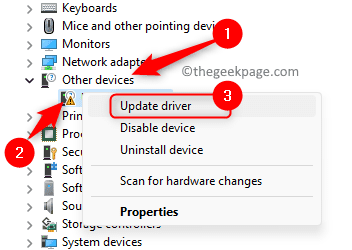
Langkah 5. Di dalam Kemas kini pemacu tetingkap, klik pada pilihan Layari komputer saya untuk pemandu Untuk memasang pemacu secara manual.
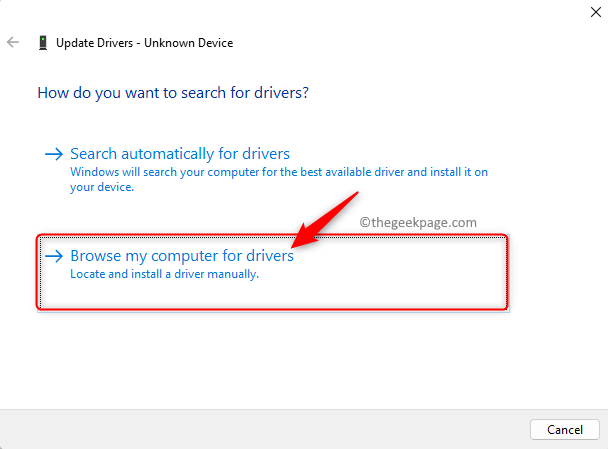
Langkah 6. Semak imbas dan pergi ke folder utama yang mengandungi fail pemacu yang diekstrak. Pilih folder utama dan klik okey.
Langkah 7. Pastikan anda menyemak kotak di sebelah Termasuk subfolder.
Langkah 8. Klik pada Seterusnya.
Tunggu sebentar sehingga pemandu dipasang.
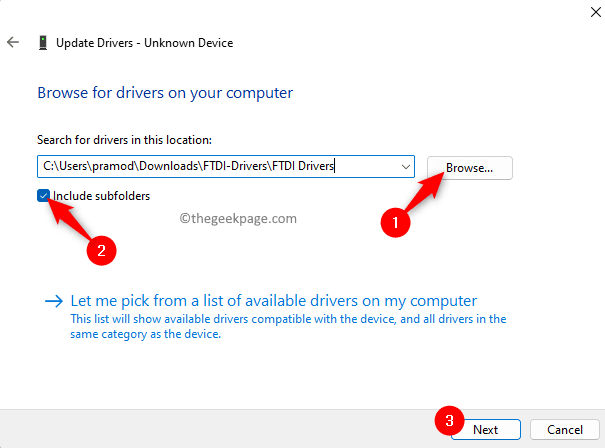
Langkah 9. Keluarkan peranti FTDI dan sambungkannya kembali ke komputer anda.
Sekarang, di Pengurus peranti, peranti FTDI akan dilihat sebagai Port Serial USB di bawah Peranti lain Bersama dengan tanda seru.
Langkah 10. Sekali lagi, klik kanan pada Port Serial USB dan pilih Kemas kini pemacu.
Langkah 11. Melakukan Langkah 5 hingga 8 di atas untuk melayari sistem untuk pemandu dan memasang set kedua pemandu secara manual.
Langkah 12. Setelah pemacu FTDI dipasang, anda akan dapat menggunakan peranti FTDI anda tanpa sebarang masalah.
Itu sahaja!
Terima kasih untuk membaca.
Kami berharap langkah -langkah dalam artikel ini telah membantu anda dalam memasang pemandu FTDI secara manual di PC Windows anda. Adakah anda menjumpai artikel ini bermaklumat? Sila komen dan beritahu kami pendapat dan pendapat anda.
- « Cara Memperbaiki Pasukan Microsoft Menambah Hilang Dalam Outlook
- Tidak dapat memasang aplikasi / permainan dari Microsoft Store di Windows 11 [Tetap] »

